लैपटॉप उपयोगकर्ता लैपटॉप की गर्मी से परिचित होते हैं, खासकर जब वे अपने कंप्यूटर का उपयोग लंबे समय से कर रहे हैं, और यह गर्म होना शुरू हो जाता है, कभी-कभी यह ज़्यादा गरम होता है, और अंत में बंद हो जाता है।
इसका कारण यह होता है कि यह स्थायी क्षति को होने से रोकता है, या आग को पकड़ता है। लेकिन जब उत्तरार्द्ध हर समय नहीं हो सकता है, तो गर्मी को अन्य मानव खतरों जैसे कि बांझपन और यहां तक कि त्वचा की समस्याओं से जोड़ा गया है।
जब लैपटॉप गर्मी पैदा करते हैं, तो यह सीपीयू और उसके ग्राफिक्स कार्ड द्वारा उत्पन्न होता है, और अलग-अलग लैपटॉप इस तरह की गर्मी को उत्पन्न होने के बाद अलग-अलग तरीके से संभालते हैं - कुछ ब्लो एयर प्रशंसकों का उपयोग करते हैं, अन्य गर्मी में हवा को संचालित करने के लिए हीट सिंक के रूप में मेटल चेसिस का उपयोग करते हैं आपके लैपटॉप से।
अन्य कारण एक गैर-कामकाजी प्रशंसक, अवरुद्ध वायु नलिकाएं / वेंट हो सकते हैं, और ये आपके कंप्यूटर के जीवन को कम कर सकते हैं, इसलिए आपको इसे जल्द से जल्द हल करने की आवश्यकता है। तापमान को प्रबंधित करने और अपने लैपटॉप सिस्टम को ठंडा करने के लिए दोनों समाधान हैं, और लैपटॉप को शटडाउन ओवरहीट को ठीक करें।
FIX: लैपटॉप ओवरहेटिंग शटडाउन
विषय - सूची:
- सामान्य समस्या निवारण
- बिजली विकल्प बदलें
- हार्डवेयर विफलता का परीक्षण करें
- उपयोग में न होने पर लैपटॉप बंद करने के लिए पावर सेटिंग्स का चयन करें
- गर्मी सिंक की जाँच करें
- पृष्ठभूमि के कार्यों को कम से कम करें
- नवीनतम ड्राइवर अपडेट / इंस्टॉल की जांच करें
सामान्य समस्या निवारण
अपने लैपटॉप को ठंडा करने के तरीकों में से एक यह है कि इसे लैपटॉप स्टैंड पर खुली हवा में उठाएं, या लैपटॉप के नीचे कुछ पुस्तकों का उपयोग करें, ताकि कूलर रहने के लिए जितना संभव हो उतना हवा मिल सके, और प्रशंसकों को बिना बाधा के उड़ाने में मदद मिल सके । आप अपने कंप्यूटर पर बिजली की बचत के विकल्पों को भी चालू कर सकते हैं ताकि यह कम बिजली का उपयोग कर सके और इस प्रकार कम गर्मी उत्पन्न करे।
अन्य चीजें जो आप कर सकते हैं उनमें पावर आउटलेट से अनप्लगिंग शामिल है क्योंकि पावर कॉर्ड भी अपना काम करते समय गर्म होता है, गर्म वातावरण से दूर रहें, लैपटॉप कूलिंग पैड का उपयोग करें, इसे कुछ समय के लिए बंद कर दें ताकि यह ठंडा हो सके, और इसे रख सकें प्रशंसकों और वासियों को धूल और बालों से मुक्त करने के लिए हर बार यह सुनिश्चित किया जाता है कि वे ऊपर चढ़ें।
क्या इनमें से किसी ने भी शटडाउन समस्या को खत्म करने वाले लैपटॉप को ठीक किया? यदि नहीं, तो अगले समाधान का प्रयास करें।
बिजली विकल्प बदलें
- नियंत्रण कक्ष पर क्लिक करें और हार्डवेयर और ध्वनि का चयन करें
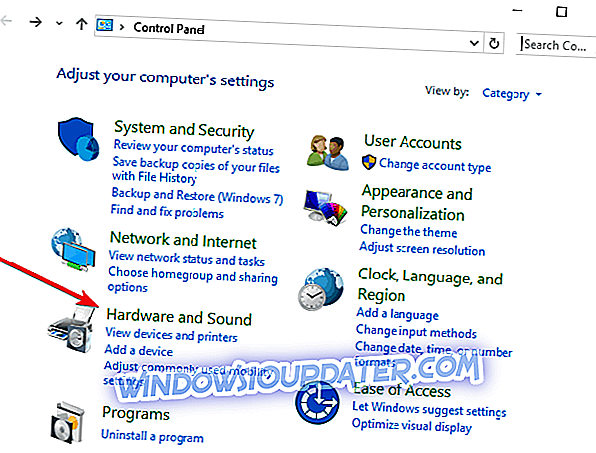
- पावर विकल्प पर क्लिक करें
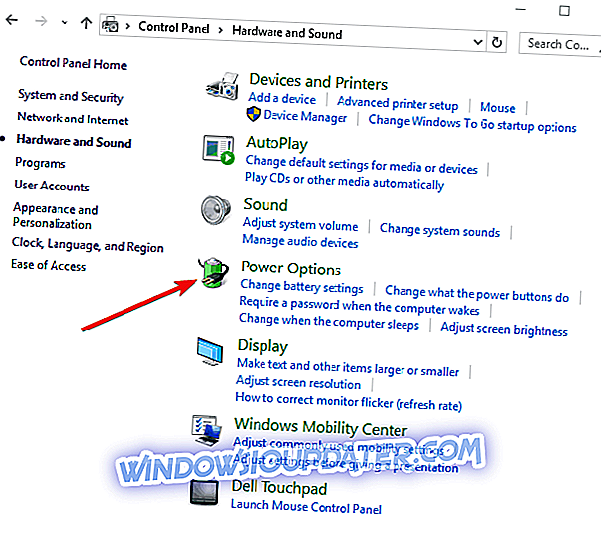
- चेंज प्लान सेटिंग में जाएं
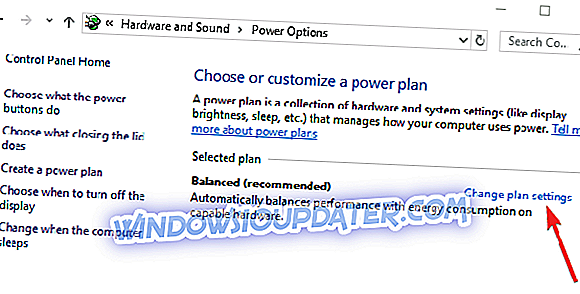
- उन्नत पावर सेटिंग्स बदलें
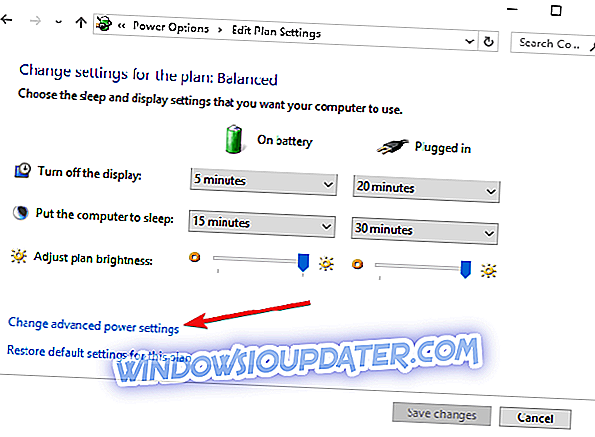
- प्रोसेसर पावर प्रबंधन पर क्लिक करें
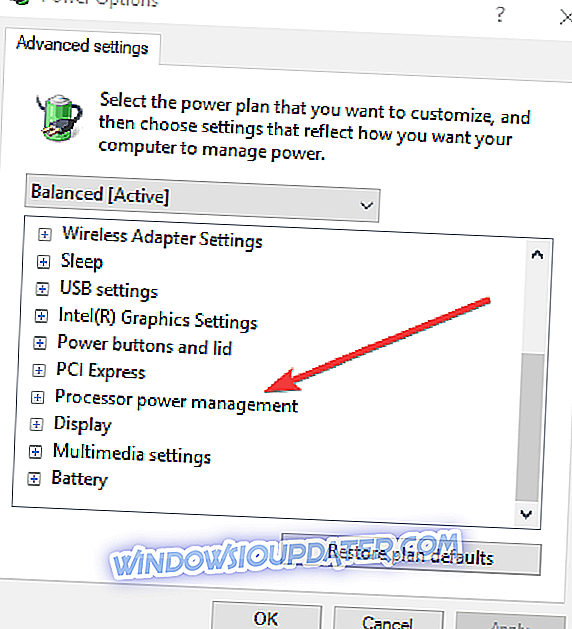
- अधिकतम प्रोसेसर स्थिति पर जाएं और इसे 65-70 प्रतिशत में बदलें
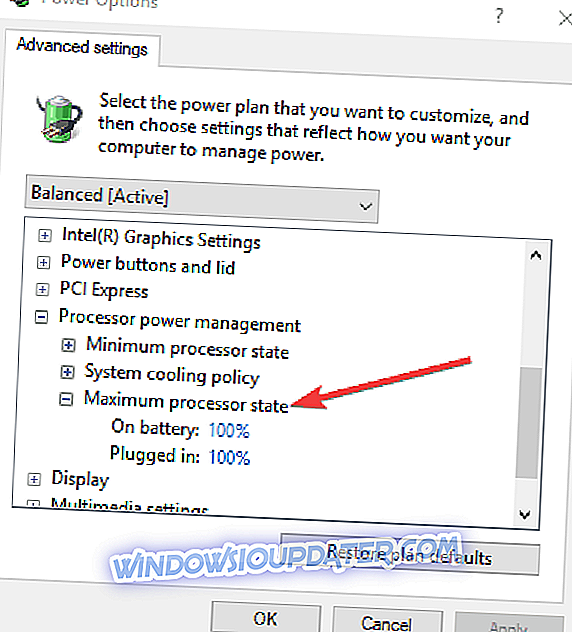
क्या इससे मदद मिली? यदि नहीं, तो अगले समाधान पर जाएं।
हार्डवेयर विफलता का परीक्षण करें
यदि लैपटॉप ओवरहेटिंग बंद हो जाता है, तो आप वेंट को साफ करने और कूलर के कमरे में चले जाते हैं, तो एक संभावना है कि एक हार्डवेयर घटक क्षतिग्रस्त हो सकता है। मेमोरी, प्रोसेसर या ग्राफिक्स हार्डवेयर विफल हो गया है या नहीं यह देखने के लिए अपने लैपटॉप का परीक्षण करें। अधिकांश लैपटॉप में हार्डवेयर विफलताओं को सत्यापित करने के लिए नैदानिक सॉफ्टवेयर होता है।
उपयोग में न होने पर लैपटॉप बंद करने के लिए पावर सेटिंग्स का चयन करें
अधिकांश ऑपरेटिंग सिस्टम आपको पावर सेटिंग्स बदलने की अनुमति देते हैं। जब आप सक्रिय रूप से अपने कंप्यूटर का उपयोग नहीं कर रहे हैं तो डिस्प्ले को बंद करने के लिए इन सेटिंग्स का उपयोग करें। यदि आप इसे छोड़ने पर अक्सर अपने कंप्यूटर को छोड़ते हैं, तो अपने मॉनिटर को बंद करने के लिए पावर सेटिंग को बदलना जब इसका उपयोग नहीं किया जा रहा है, तो आपके कंप्यूटर को कूलर तापमान पर चालू रखने में मदद कर सकता है।
गर्मी सिंक की जाँच करें

कभी-कभी लैपटॉप ओवरहेटिंग शटडाउन एक ढीली गर्मी सिंक या प्रशंसक के कारण हो सकता है जो उस तरह से काम नहीं कर रहा है। आप पा सकते हैं कि आपके प्रोसेसर पर हीट सिंक अनासक्त है, या एक रिटेनिंग क्लिप जगह से बाहर है, इसलिए यह गलत तरीका दर्ज करता है। इस स्थिति में, हीट सिंक या सीपीयू को साफ और फिर से ग्रीस करें, हीट सिंक या रिटेनिंग क्लिप को वापस रखें और आप जाने के लिए अच्छे हैं।
पृष्ठभूमि के कार्यों को कम से कम करें
डीफ़्रेग्मेंटेशन और वायरस स्कैन जैसे बैकग्राउंड कार्यों के कारण आपको लैपटॉप ओवरहेटिंग बंद करने की समस्या भी हो सकती है। आप कार्य शेड्यूलर का उपयोग यह सुनिश्चित करने के लिए कर सकते हैं कि ये कार्य केवल तब निष्पादित किए जाएं जब आपका लैपटॉप भारी उपयोग नहीं किया जा रहा हो।
नवीनतम ड्राइवर अपडेट / इंस्टॉल की जांच करें
आप डिवाइस प्रबंधक के माध्यम से नवीनतम ड्राइवरों को स्थापित कर सकते हैं या अपने डिवाइस के निर्माता वेबसाइट पर जा सकते हैं और नवीनतम संस्करण पा सकते हैं, फिर पुराने को अनइंस्टॉल कर सकते हैं और नए स्थापित कर सकते हैं।
ड्राइवर अपडेट की जाँच करने के लिए डिवाइस मैनेजर का उपयोग कैसे करें:
- राइट क्लिक करें स्टार्ट, डिवाइस मैनेजर चुनें
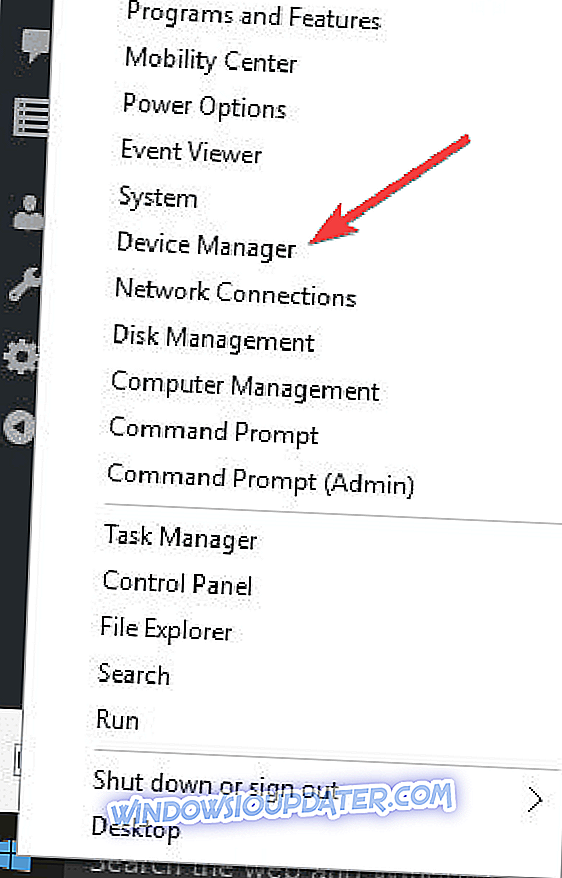
- विस्तार करने के लिए प्रदर्शन एडेप्टर पर क्लिक करें
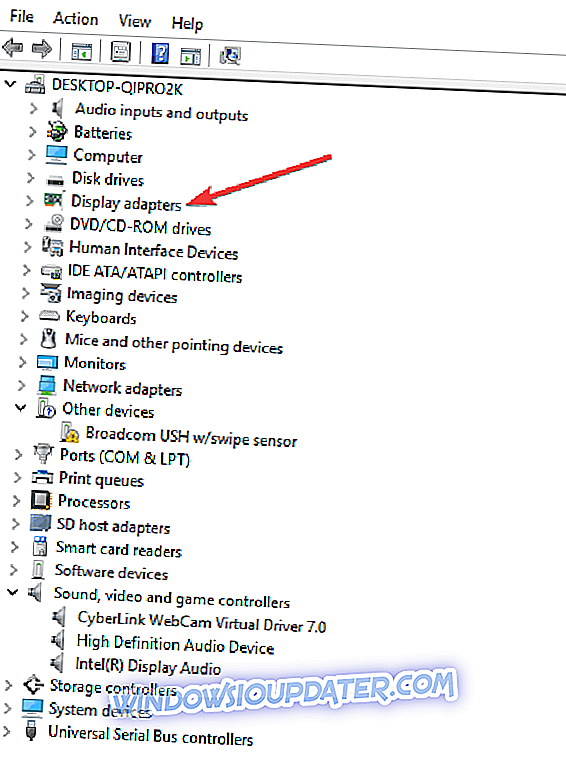
- ड्राइवर पर राइट क्लिक करें
- अपडेट ड्राइवर सॉफ़्टवेयर का चयन करें
यदि आपके पास कोई ड्राइवर अपडेट उपलब्ध नहीं है, तो ग्राफ़िक्स कार्ड ड्राइवर पर राइट क्लिक करें और स्थापना रद्द करें पर क्लिक करें, फिर अपने कंप्यूटर को पुनरारंभ करें, या नीचे दी गई जानकारी के अनुसार विंडोज अपडेट सेटिंग्स का उपयोग करें:
- प्रारंभ पर क्लिक करें
- सेटिंग्स का चयन करें
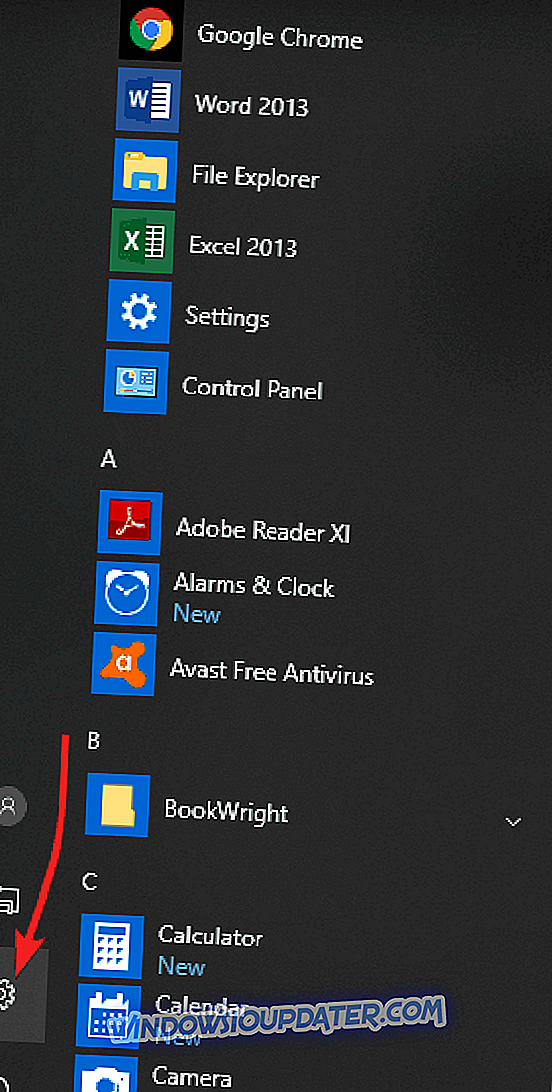
- अद्यतन और सुरक्षा का चयन करें
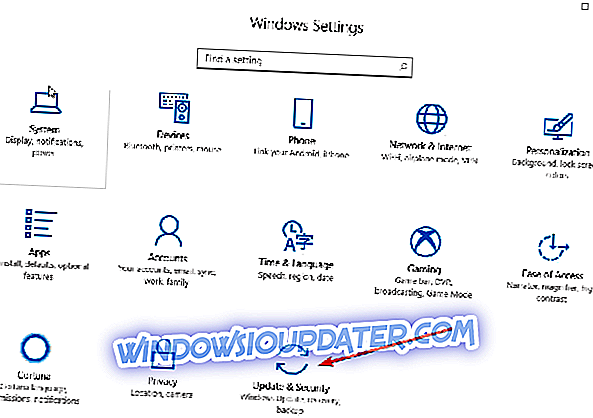
- Windows अद्यतन का चयन करें
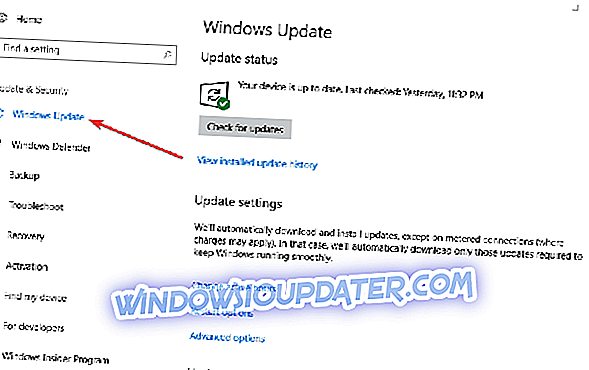
- अपडेट के लिए जांच पर क्लिक करें
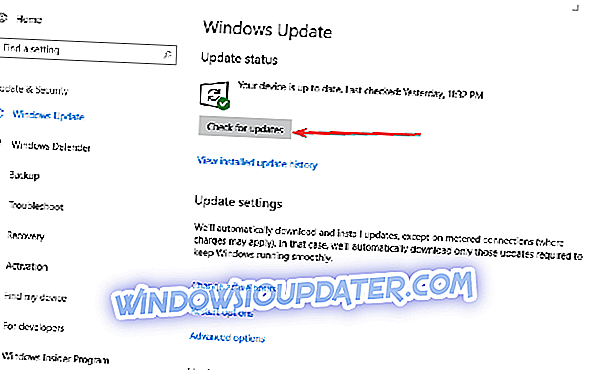
यदि नीचे दिए गए अनुभाग में एक टिप्पणी छोड़ कर काम किया है तो हमें बताएं।


